oppo手机图片怎么导入oppo手机
是几种将图片导入OPPO手机的详细方法,涵盖不同场景下的需求(如跨设备传输、本地备份等),并附具体操作步骤和注意事项:
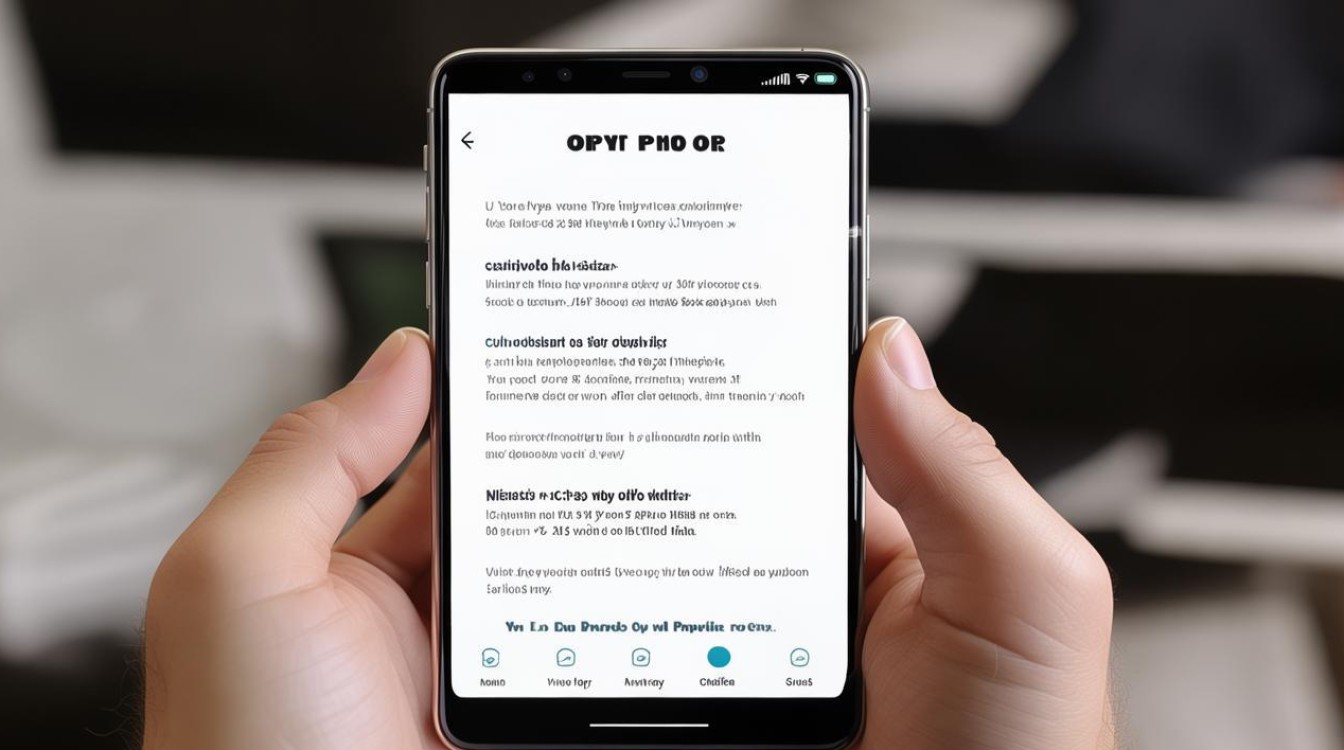
USB数据线直连传输
这是最基础且稳定的方式,适合电脑与OPPO手机之间的批量文件管理。
- 准备工作
- 确保使用原装Type-C或USB-C数据线(避免兼容性问题)。
- 在电脑上安装最新版“OPPO PC套件”(官网下载),该工具可自动识别设备并优化驱动。
- 操作流程
- 将数据线一端插入电脑USB口,另一端接入手机充电接口。
- 手机上会弹出提示框询问是否允许访问设备数据,选择【允许】。
- 打开电脑中的资源管理器,找到对应盘符下的
DCIM/Camera文件夹(默认存储路径),直接拖拽图片文件至此目录即可同步到相册,若需分类整理,可在手机内部创建新文件夹后手动归类。
- 优势与局限
✅ 优点:传输速度快、无压缩损失;支持断点续传。 ❌ 缺点:依赖物理连接线缆,便携性较差。
无线局域网络传输
当不方便使用线缆时,可通过WiFi实现无缝交互。
方案A:借助官方工具“OPPO手机助手”
- 环境要求
- 确保手机和电脑处于同一WiFi网络环境下。
- 提前在应用商店更新至最新版本的手机助手App。
- 实施步骤
- 启动电脑上的客户端程序,登录与手机相同的OPPO账号完成绑定。
- 点击界面内的【文件管理】→【图片】分区,选中目标文件后点击上传按钮,系统会自动建立加密通道保障安全性。
- 扩展功能
此平台还支持远程预览、批量重命名及删除冗余截图等功能,提升工作效率。
方案B:第三方快传应用(如SHAREit)
适用于多品牌设备间的互导场景:
- 双方均下载安装同款传输类APP(例如茄子快传)。
- 发送端选择待分享的图片→生成临时链接/二维码;接收端扫码后即可一键接收全部资源。
⚠️注意:部分免费软件可能嵌入广告插件,建议从正规渠道获取。
云服务同步备份
利用云端存储打破地域限制,实现跨终端的数据漫游。 | 服务类型 | 配置要点 | 适用人群 | |--------------------|---------------------------------------|---------------------------| | OPPO自带云空间 | 设置路径:设置→云服务→开启自动备份开关 | 注重隐私保护的个人用户 | | 百度网盘/腾讯微云 | 安装对应客户端并授权访问权限 | 需要大容量存储的专业摄影师 | | iCloud(苹果生态) | 仅推荐给同时拥有iOS设备的跨界工作者 | 小众特定需求 |
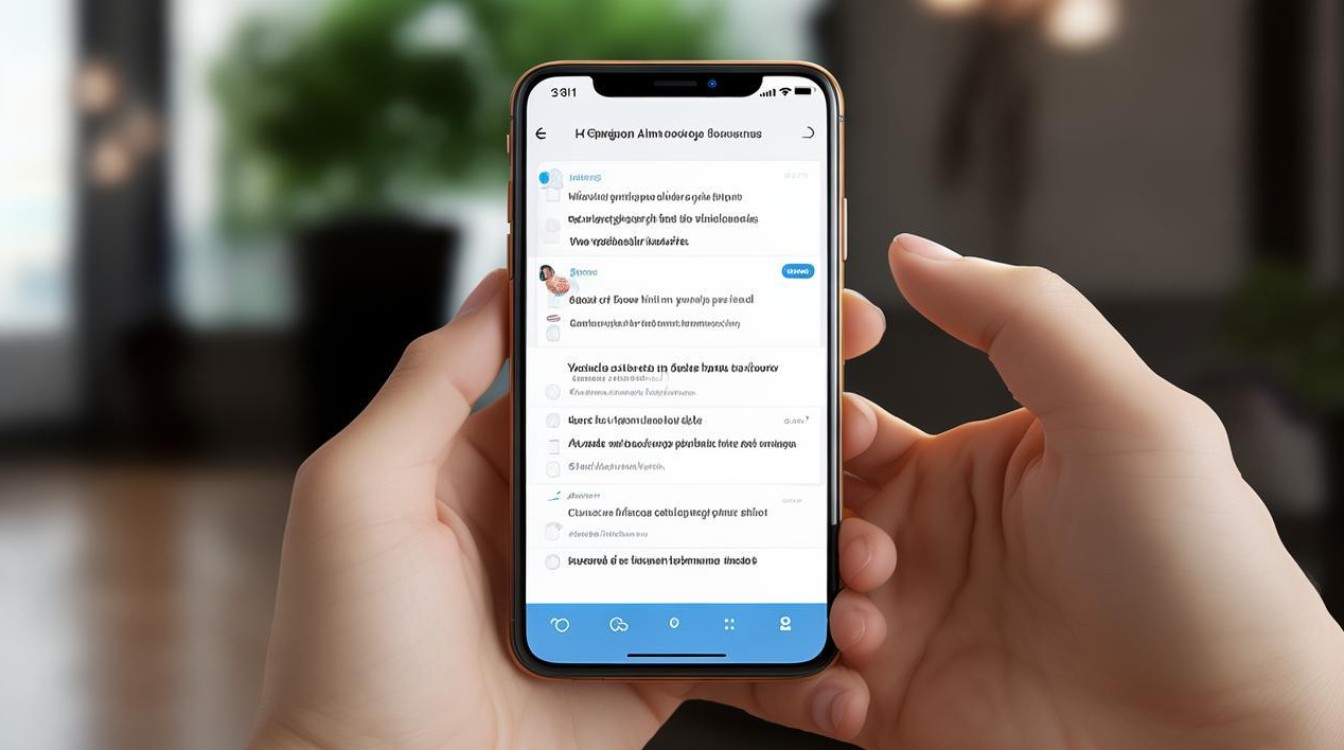
典型操作示例(以OPPO云为例):
进入「设置」>「账户与同步」>「云服务」,启用照片自动上传功能,此后拍摄的新照片将实时同步至云端,更换新机时只需登录同一账号即可秒级恢复历史数据。
跨手机快速迁移(新旧机型替换场景)
针对用户升级设备的高频需求,OPPO提供了专属换机解决方案——「手机搬家」。
- 角色分配逻辑
- 新机打开应用后选择【我是新手机】→生成专属二维码。
- 旧机启动相同功能模块,选取【我是旧手机】并扫描前述二维码建立配对关系,筛选机制
支持按类型勾选迁移项目(如仅传输照片、视频或全量数据),避免无效占用存储空间,实测表明,10GB大小的媒体库约耗时8分钟完成转移。
- 安全策略加持
整个过程采用端到端加密技术,中途断开连接会自动暂停任务,重新接续不影响进度。
蓝牙点对点分享
适合少量高清图片的小范围传递,尤其适合面对面交流场合。
- 标准化流程
打开控制中心→长按蓝牙图标进入高级设置→可见性设为公开状态,另一台设备搜索附近设备名称进行配对请求,默认保存路径为内部存储根目录下的Bluetooth文件夹。 - 性能边界测试
单张JPG格式图片几乎瞬时到达;但若传输RAW格式原图,受蓝牙版本制约可能出现延迟现象,建议优先压缩后再发送以提高成功率。
相关问答FAQs
Q1: 为什么用USB连线时电脑无法识别我的OPPO手机?
A: 请检查以下环节:①确认已安装正确的驱动程序(可通过设备管理器查看异常标识);②尝试更换USB插口位置排除接口故障;③重启手机后再插拔一次数据线激活调试模式,如仍无效,可前往官方网站下载最新固件包手动刷机修复底层协议栈错误。
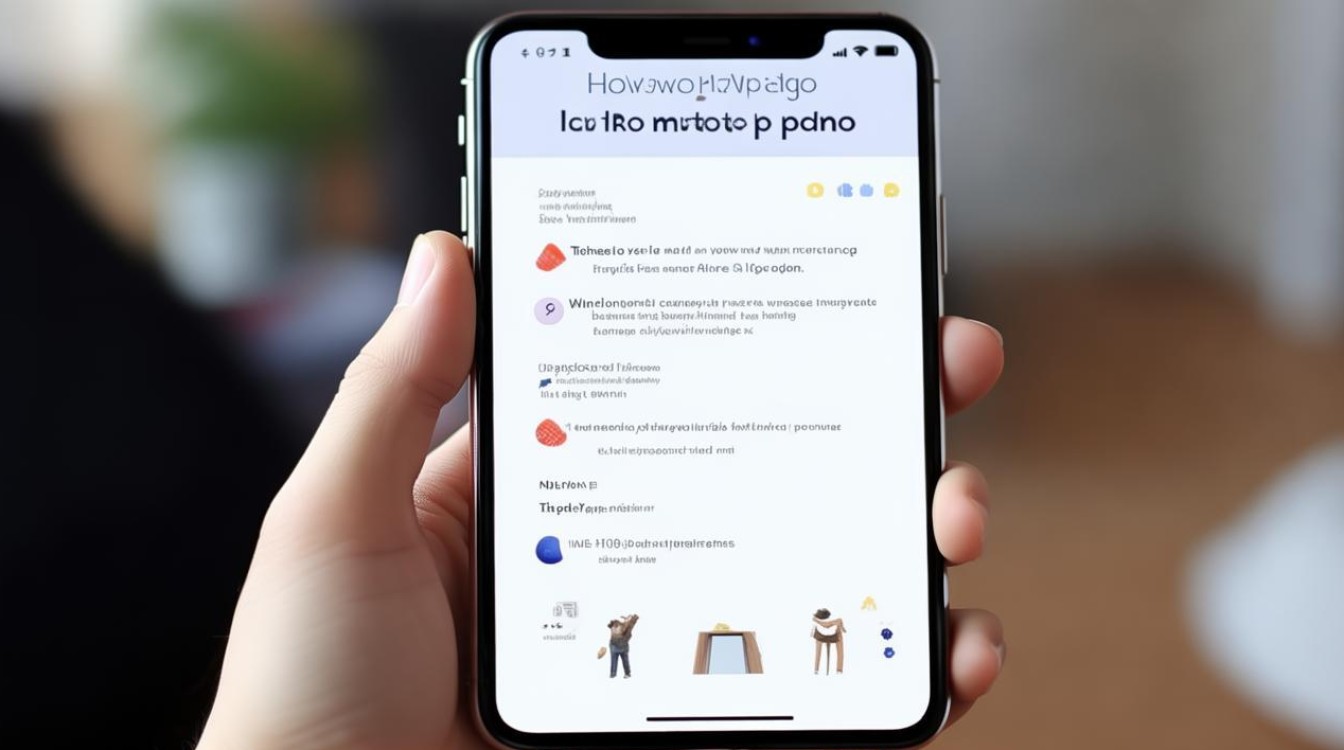
Q2: 使用云服务导入的照片在哪里可以找到?
A: 根据来源不同有所区别:①通过OPPO云同步的图片会自动归类到相册应用中的指定专辑;②第三方云盘下载的文件默认保存在文件管理区域的Download目录,可通过智能分类快速定位,建议养成定期整理的习惯以便高效检索。
版权声明:本文由环云手机汇 - 聚焦全球新机与行业动态!发布,如需转载请注明出处。



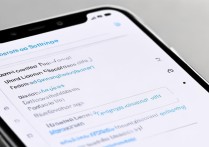








 冀ICP备2021017634号-5
冀ICP备2021017634号-5
 冀公网安备13062802000102号
冀公网安备13062802000102号